手把手教你win7升级win10系统 | wi
516 2023-04-07 12:20:45
电脑硬盘保存了我们电脑系统很多的文件,时间久后空间会越来越少。有不少玩家想要格式化磁盘释放自己的磁盘空间,但是对于电脑的相关操作还不熟悉,不知道win10如何格式化硬盘。下面小编就给大家分享下win10格式化硬盘的方法。
具体的步骤如下:
1、进入系统后,鼠标选中桌面上的【此电脑】,然后点击【鼠标右键】——【管理】。

2、点击【存储】中的【磁盘管理】打开。

3、选择要格式化的磁盘,这里小编要格式化的磁盘是F盘。

4、然后鼠标右键,选择【格式化】。

5、格式化磁盘进行【确认】。
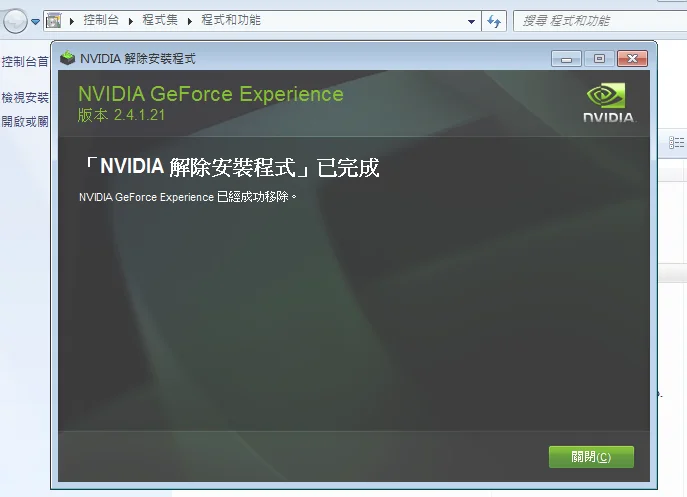
6、确认备份了需要的文件资料,再次【确认】。

7、等待一会,磁盘格式化过程中,然后就格式化完成了。

8、格式化之后,可以看到磁盘的可用空间变成了100%,之前该磁盘中的文件东西已经全部删除。
